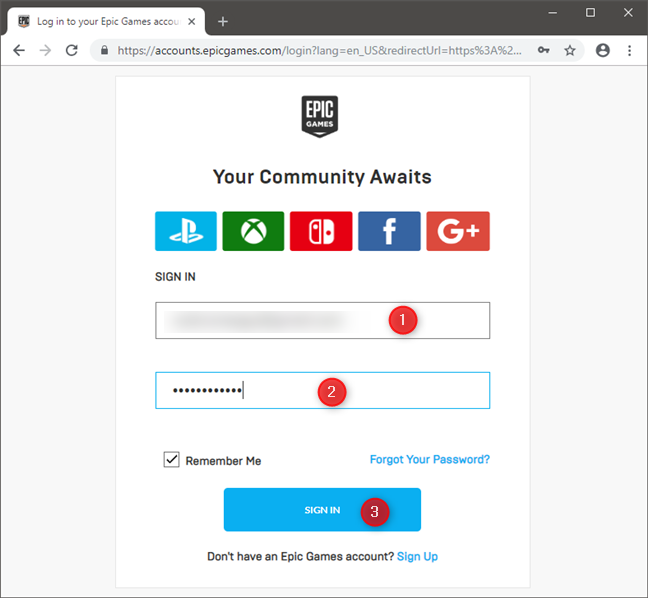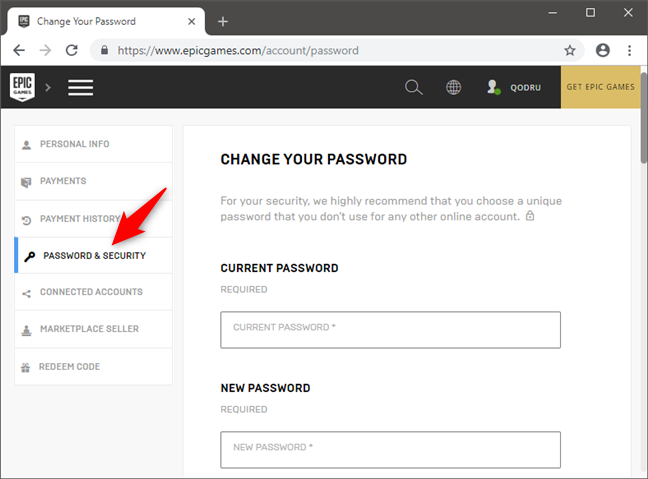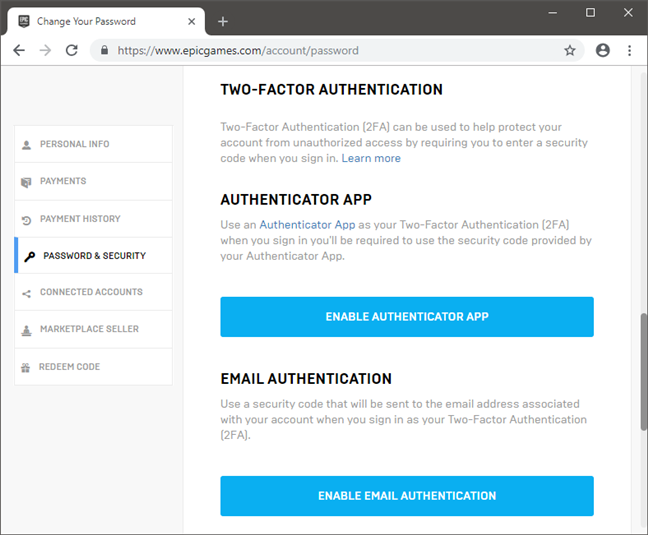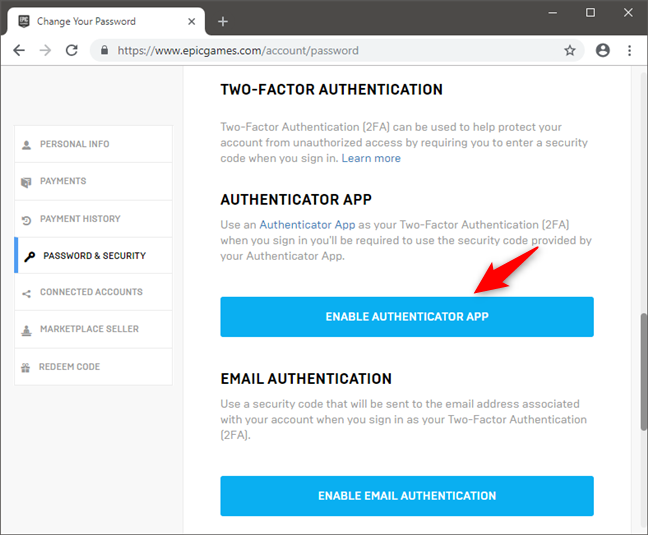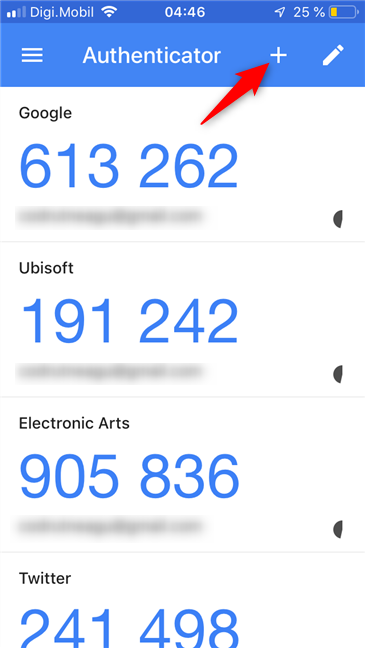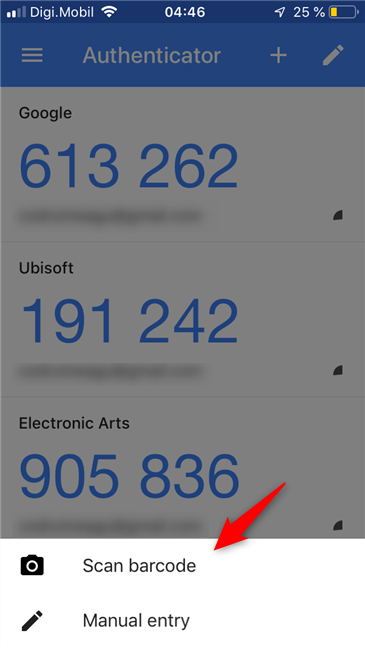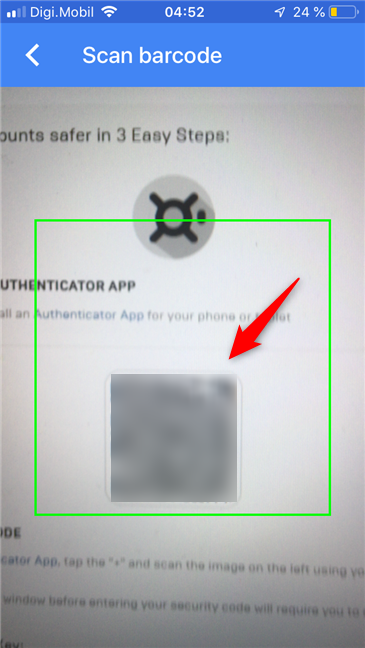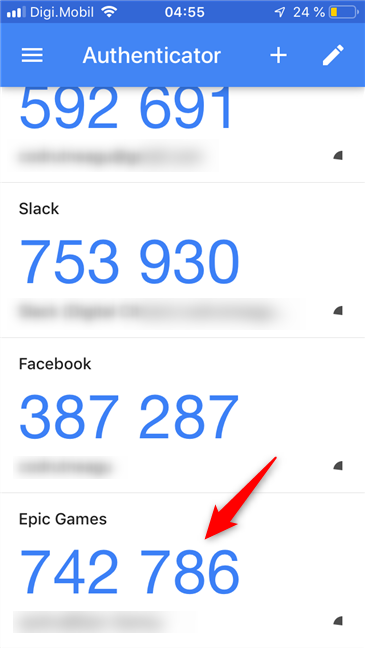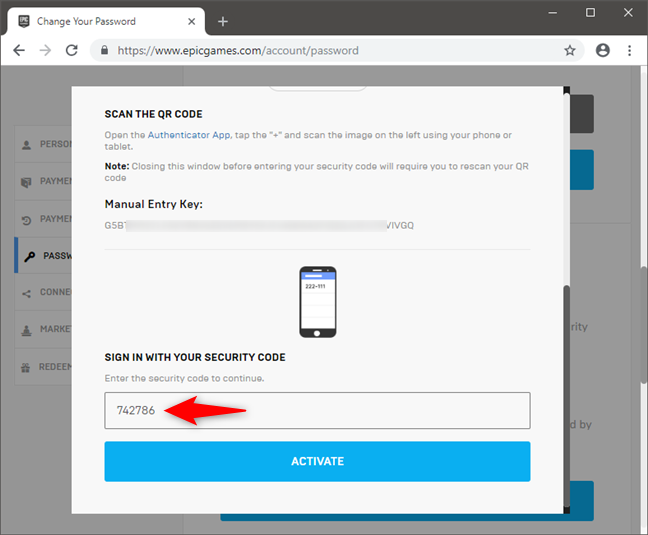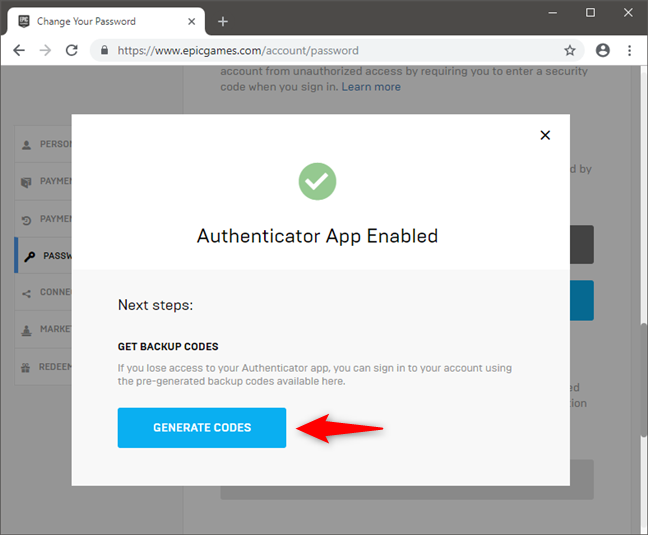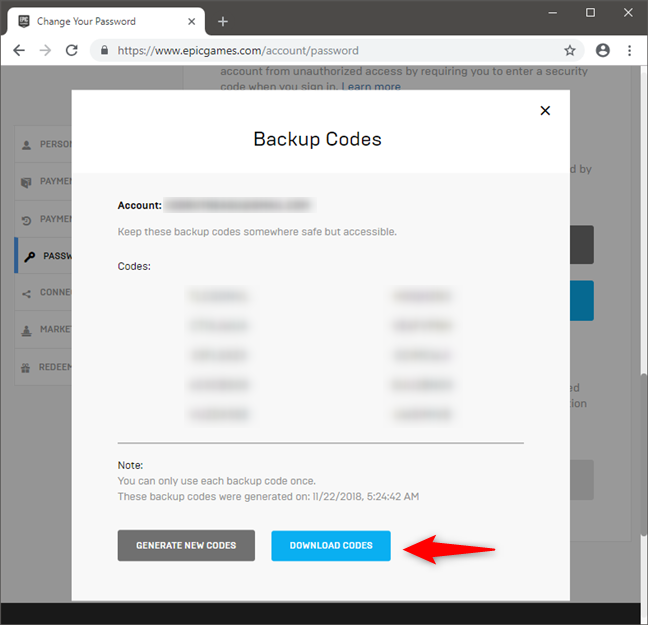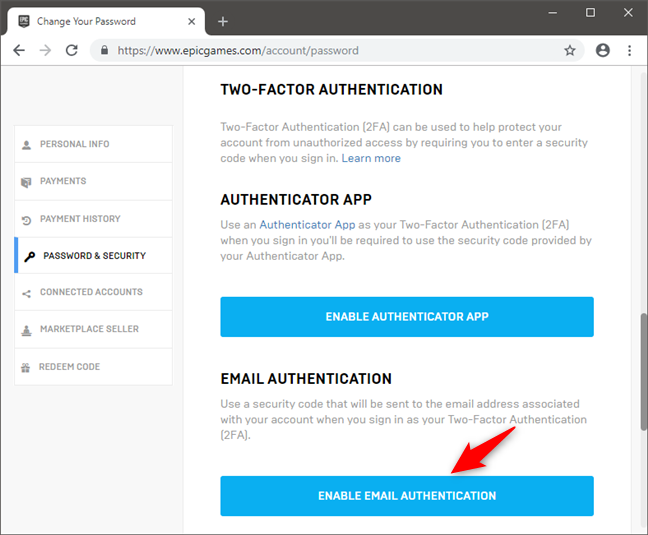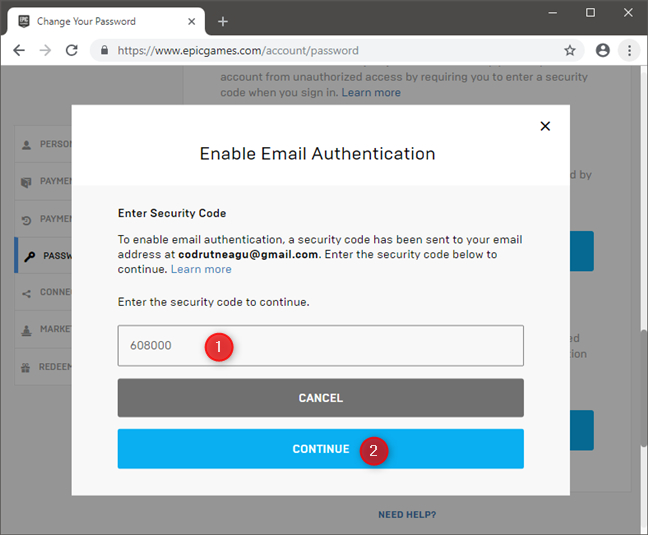Se sei un giocatore e ti piace giocare a giochi online, come Fortnite, dovresti essere preparato per i robot e le persone che cercano di hackerare il tuo account. Questo è vero soprattutto se sei bravo nel tuo gioco o se hai investito denaro in esso. La cosa migliore che puoi fare per proteggere il tuo account è abilitare l'autenticazione a due fattori. Così facendo, ti assicurerai che chi tenta di hackerare il tuo account non possa violare facilmente la tua sicurezza perché non gli basta più scoprire la tua password, deve possedere anche uno dei tuoi dispositivi (come il tuo smartphone) su cui vengono generati passcode secondari 2FA. Ecco come abilitare l'autenticazione a due fattori in Fortnite, un gioco popolare tra molte persone:
Contenuti
- Come abilitare l'autenticazione a due fattori (2FA) in Fortnite
- Come abilitare l'autenticazione a due fattori (2FA) in Fortnite, utilizzando un'app di autenticazione
- Come abilitare l'autenticazione a due fattori in Fortnite, usando la tua email
- Come utilizzare l'autenticazione a due fattori per accedere al tuo account Epic Games (Fortnite).
- Hai attivato l'autenticazione in due passaggi (2FA) per il tuo account Fortnite?
NOTA: se desideri saperne di più sull'autenticazione a due fattori o sulla verifica in due passaggi, leggi questo articolo: Che cos'è la verifica in due passaggi o l'autenticazione in due passaggi? .
Come abilitare l'autenticazione a due fattori (2FA) in Fortnite
Apri il tuo browser web preferito e quindi accedi al tuo account Epic Games , utilizzando il tuo ID giocatore e password.
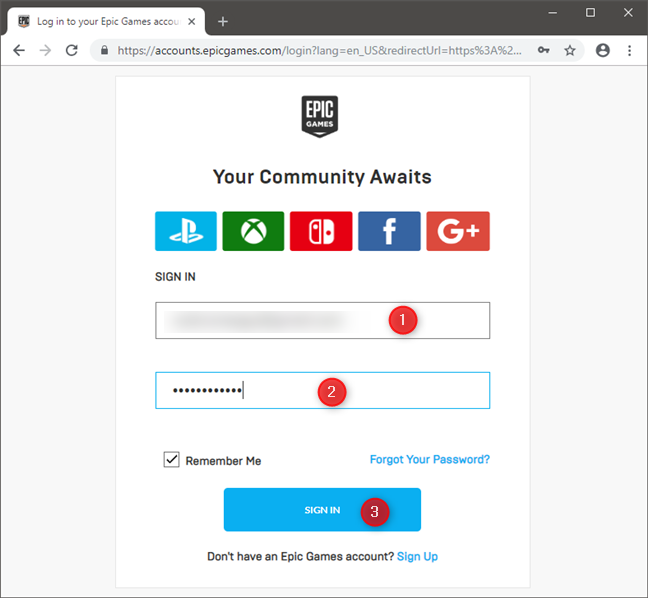
La pagina web di accesso per Epic Games (Fortnite)
Dopo aver effettuato l'accesso, fai clic o tocca "Password e sicurezza" nella barra laterale sinistra.
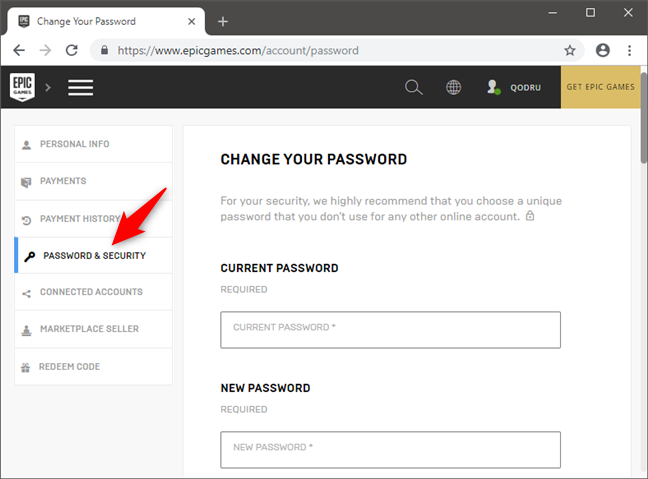
Passando a Password e sicurezza
Scorri la pagina web fino a raggiungere la sezione Autenticazione a due fattori . In esso, dovresti vedere due diverse opzioni: App Authenticator e Autenticazione e -mail .
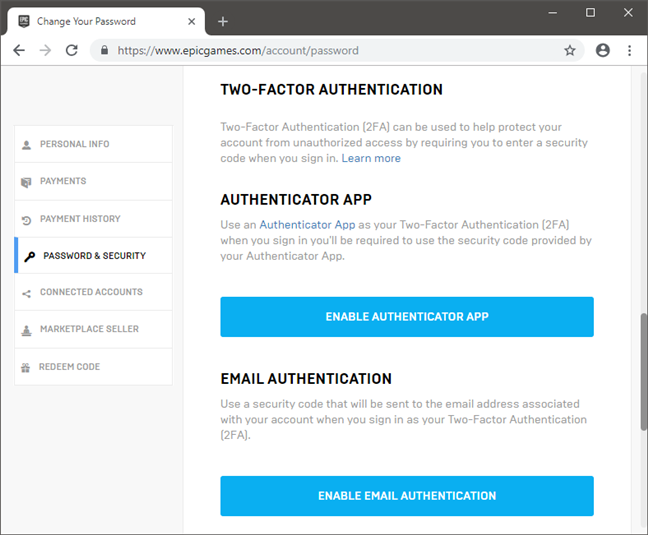
Le impostazioni dell'Autenticazione a due fattori
Puoi utilizzare uno di questi metodi per abilitare l'autenticazione a 2 fattori
(2FA) per Fortnite. Vediamo come funzionano ciascuno di questi metodi:
Come abilitare l'autenticazione a due fattori (2FA) in Fortnite, utilizzando un'app di autenticazione
Se preferisci utilizzare un'app di autenticazione, come Google Authenticator o Microsoft Authenticator , fai clic o tocca il collegamento denominato "Abilita app Authenticator".
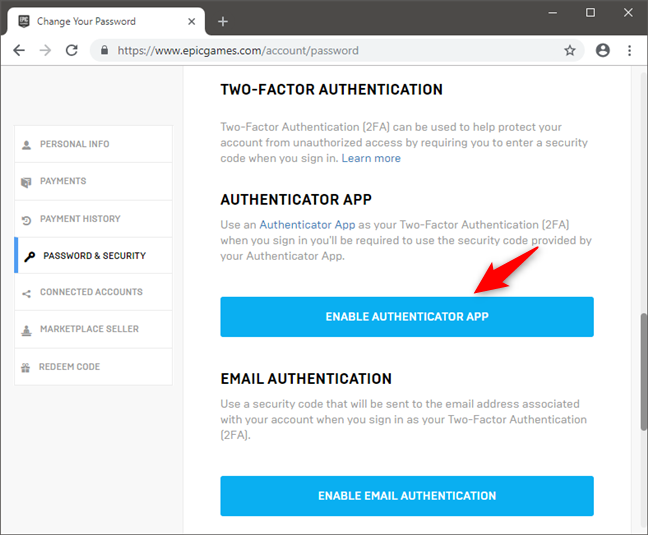
Avvio della configurazione per F2A, nel tuo account Epic Games
Una volta che lo fai, la pagina web ti mostra una breve guida per cosa devi fare. Innanzitutto, devi scaricare un'app di autenticazione sul tuo smartphone o tablet. Le app di autenticazione più popolari al giorno d'oggi sono Google Authenticator, Microsoft Authenticator, LastPass Authenticator e Authy . Per mostrarti i passaggi successivi, utilizziamo Google Authenticator . Tuttavia, i passaggi sono gli stessi indipendentemente dall'app di autenticazione che scegli di utilizzare.
Dopo aver installato l'app di autenticazione sul tuo smartphone o tablet, aprila. In esso, cerca un pulsante più (+) e premilo.
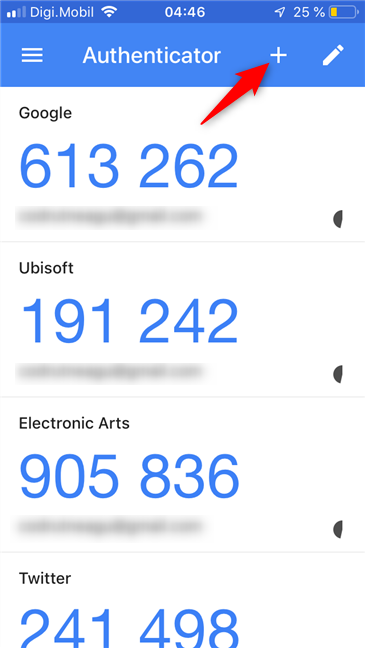
Aggiunta di un nuovo account in un'app di autenticazione
L'app di autenticazione dovrebbe offrirti due opzioni per configurarla per generare codici per Fortnite. Puoi scegliere di scansionare il codice QR che vedi nel tuo browser web sul tuo PC, oppure puoi inserire manualmente una chiave lunga e complicata. Preferiamo il modo più semplice e veloce, di scansionare il codice QR, quindi vediamo come va. Sul tuo smartphone o tablet, tocca il pulsante "Scansione codice a barre" .
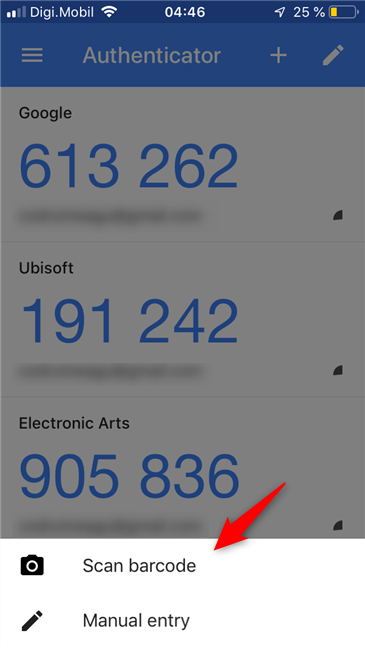
Scegliere di scansionare il codice QR
Punta la fotocamera del tuo smartphone verso il codice QR mostrato nel tuo browser web e tienilo fermo.
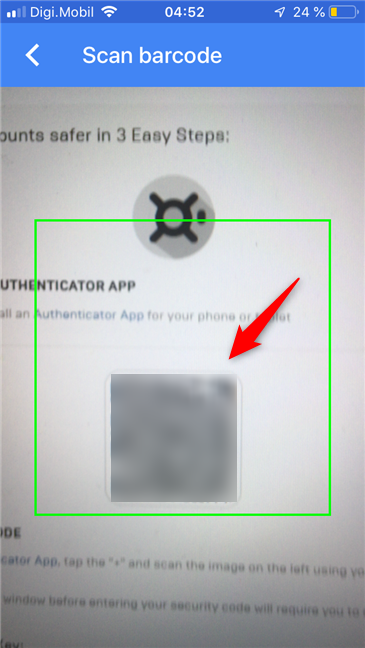
Scansione del codice QR generato da Epic Games (Fortnite)
Dopo che l'app di autenticazione ha letto il codice QR, aggiunge automaticamente il tuo account Epic Games (Fortnite) al suo elenco e inizia a generare codici per esso.
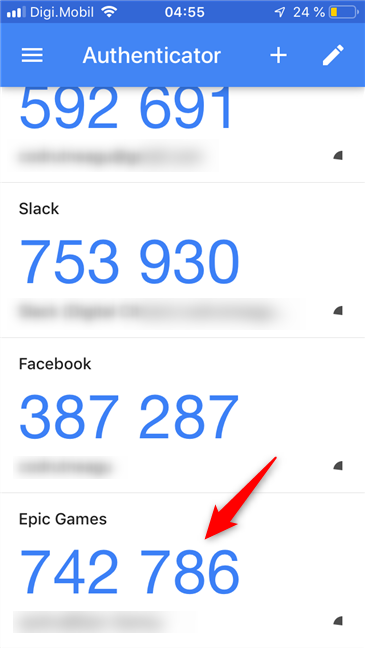
I codici di sicurezza di Epic Games generati dall'app di autenticazione
Per completare la configurazione dell'autenticazione in due passaggi in Fortnite, devi ora inserire il codice generato dall'app di autenticazione nel campo "Accedi con il tuo codice di sicurezza" dal tuo browser web.
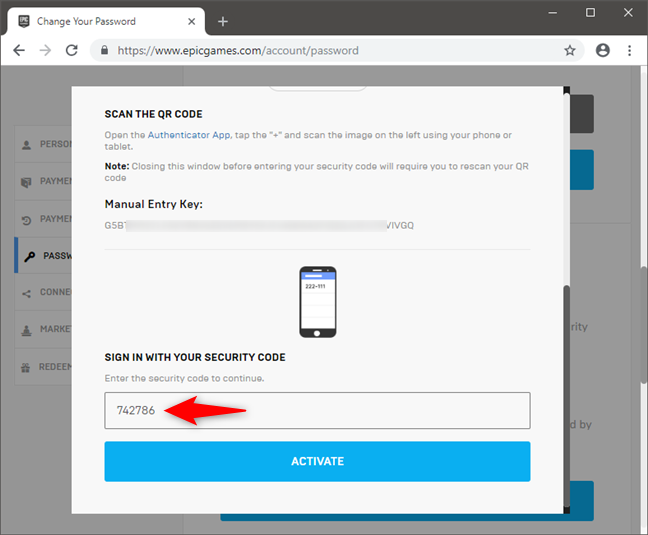
Accesso a un account Epic Games (Fortnite) utilizzando codici di sicurezza 2FA
Fare clic o toccare Attiva . Dopo averlo fatto, l'autenticazione in due passaggi è abilitata. Tuttavia, devi comunque ottenere alcuni codici di backup che dovresti conservare in un luogo sicuro. Potresti aver bisogno di loro per riottenere l'accesso al tuo account Epic Games (Fortnite) nel caso in cui non sia più possibile accedere all'app di autenticazione. Questo può succedere se perdi il tuo smartphone (o tablet) o se si rompe, ad esempio. Quindi, fai clic o tocca Genera codici .
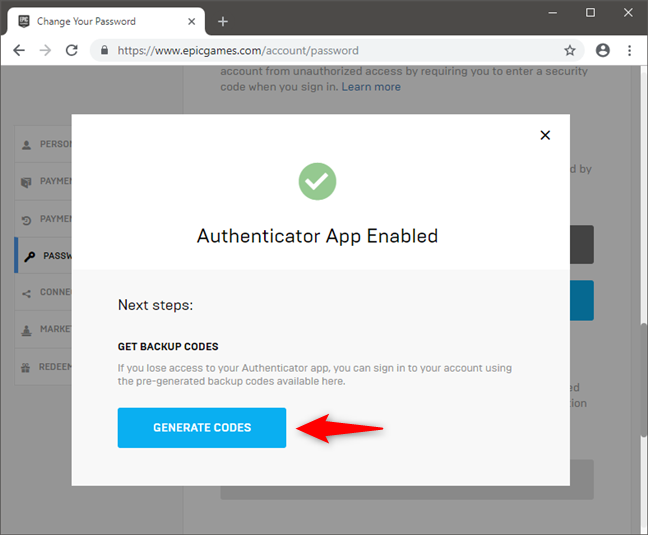
Generazione di codici di sicurezza 2FA di backup
Epic Games (Fortnite) genera 10 diversi codici di backup che puoi utilizzare una sola volta, in caso di emergenza. Assicurati di copiare, scaricare o inviare i codici alla tua e-mail e di tenerli lontani dagli altri!
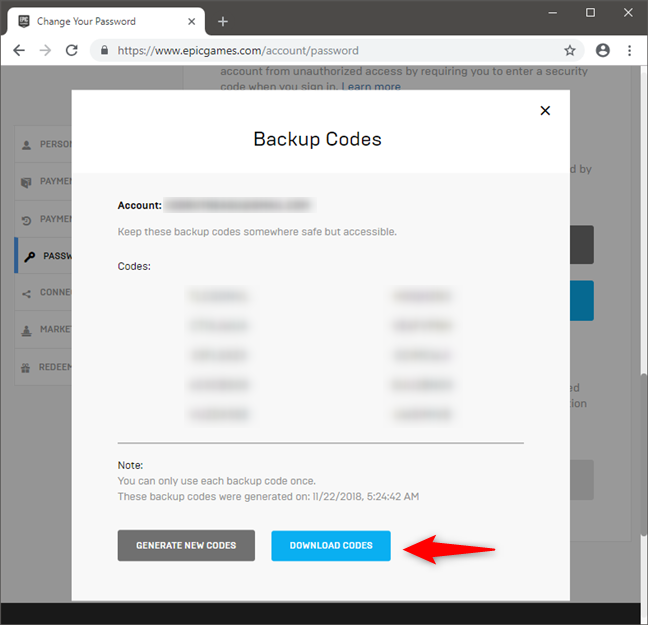
Salvataggio dei codici di backup
Era così!
Come abilitare l'autenticazione a due fattori in Fortnite, usando la tua email
La configurazione dell'autenticazione in due passaggi con il tuo account e-mail invece di un'app di autenticazione è molto più veloce.
Nella pagina Password e sicurezza del tuo account Epic Games (Fortnite), fai clic o tocca " Abilita autenticazione e-mail ".
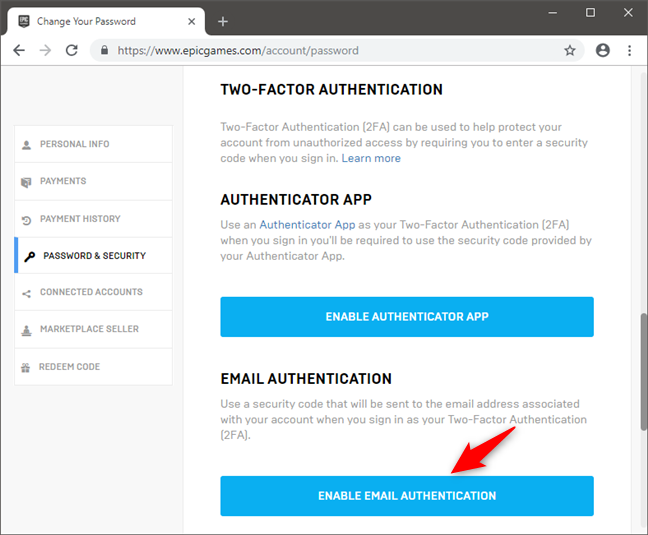
Scegliere di abilitare l'autenticazione a due fattori tramite e-mail
Quindi, Epic Games invia un codice di sicurezza al tuo account e-mail associato al tuo account. Tutto quello che devi fare è copiarlo e incollarlo nel campo "Codice di sicurezza" dalla pagina Password e sicurezza . Quindi, premere il pulsante Continua .
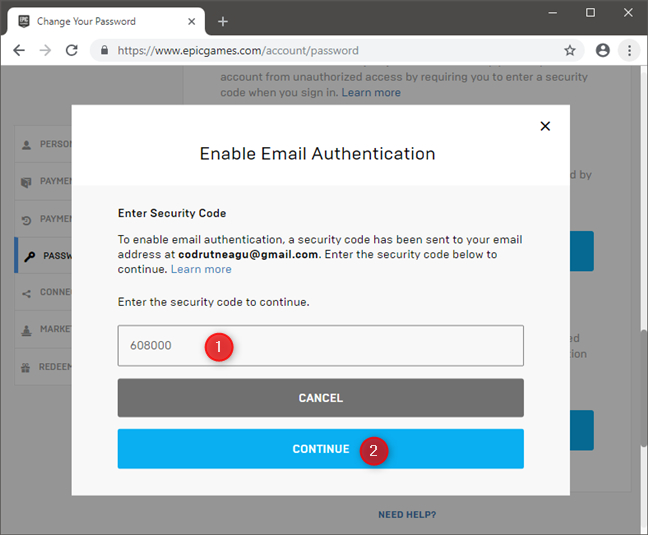
Inserimento del codice di sicurezza ricevuto via email
Sì, era così!
Come utilizzare l'autenticazione a due fattori per accedere al tuo account Epic Games (Fortnite).
Indipendentemente dal fatto che tu abbia scelto di utilizzare un'app di autenticazione o l'autenticazione e-mail, l'utilizzo dell'autenticazione in due passaggi per il tuo account Epic Games (Fortnite) è lo stesso. Ogni volta che vuoi accedere, devi inserire il tuo ID e password, seguiti dal codice di sicurezza che viene generato dalla tua app di autenticazione o dal codice di sicurezza che ricevi nella tua email.
Utilizzo di un codice 2FA per accedere a un account Epic Games (Fortnite).
Hai attivato l'autenticazione in due passaggi (2FA) per il tuo account Fortnite?
A meno che tu non voglia che il tuo account Fortnite venga hackerato facilmente, dovresti abilitare l'autenticazione a due fattori. È l'unica misura di sicurezza efficace che puoi adottare per proteggere il tuo account. Inoltre, Epic Games, il creatore di Fortnite, ti regala anche alcune chicche nel gioco se abiliti la 2FA, quindi perché aspettare? Hai già abilitato la 2FA in Fortnite?